软件介绍
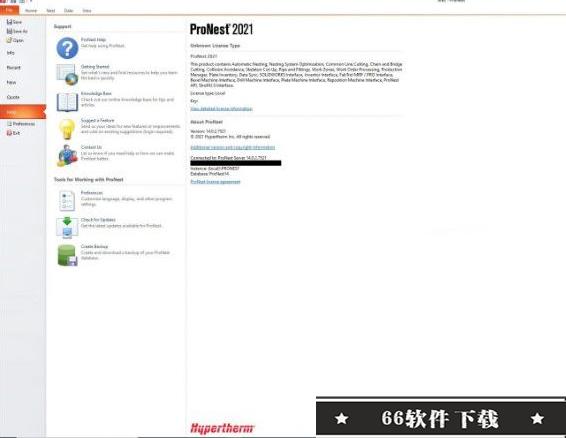
Hypertherm ProNest 2021是一款全球领先的自动化切割CAD/CAM套料软件,同时也是由世界知名工业切割系统设计商和工业软件开发领导者“Hypertherm(海宝)”公司倾力打造;因此,该系列软件发展至今已经成为了业内高度认可的CAD/CAM套料程序,甚至成为了业内的标准!要知道,目前在全球范围内该系列软件都是以产品质量、可靠性闻名的;尤其是其搭载了持“Hypertherm SureCut”核心引擎,其中就囊括了rue Hole(穿孔技术)、Rapid Part(零件快速切割)、True Bevel(坡口切割)等业内领先的技术;甚至还对工艺参数进行了前所未有的优化,使其可以更加容易的设置和操作,大大的简化了工作流程!而全新的2021版本更是在原来的基础上加入了一系列新增功能,比如新的2D CAD工具包就新加入了字体支持,还有包括文本塑形、标识制作等一系列新增功能;而新的零部件报告现在可以直接在零部件列表中打开,期间你还可以加入图片,以及各种注释信息,比如尺寸、大小、材料、种类等信息!最为关键的还是本程序不仅可以驱动你的机器,它还是整个材料切割和制造生态系统中不可或缺的部分,无论是从零件报价、设计、产品制造等等工作流中都发挥着极为重要的重要!而本次为大家带来的是便是Hypertherm ProNest 2021中文破解版,下面有详细的安装教程(附破解教程),你可以来参考一下,希望可以帮助到你!
安装教程(附破解教程)
1.在下载好数据包后进行解压得到安装程序“ProNest14_00_02_64bit.exe”,鼠标双击运行,选择“简体中文”,点击“确定”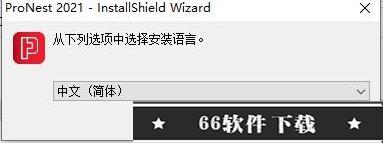
2.进入安装向导点击“下一步”
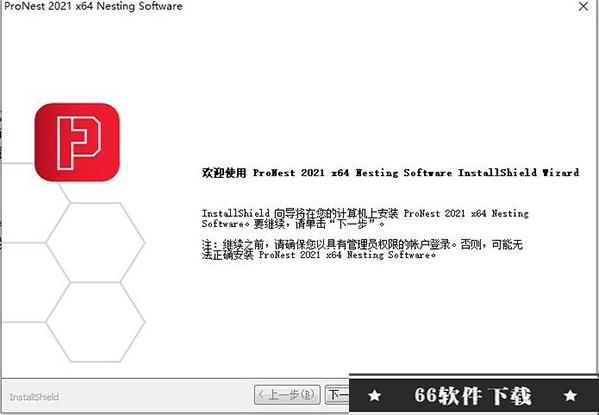
3.在“许可协议”界面中点击“是”进入下一步
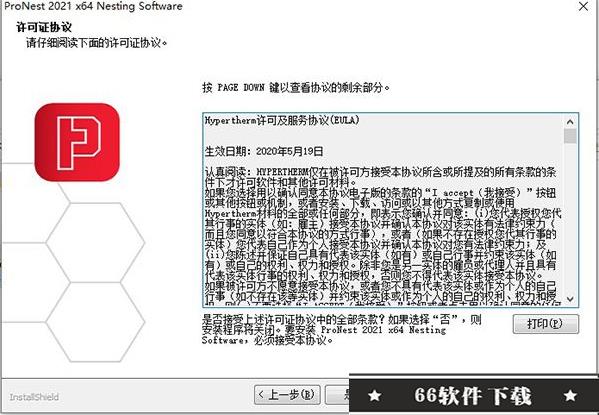
4.任意输入用户名和公司名称
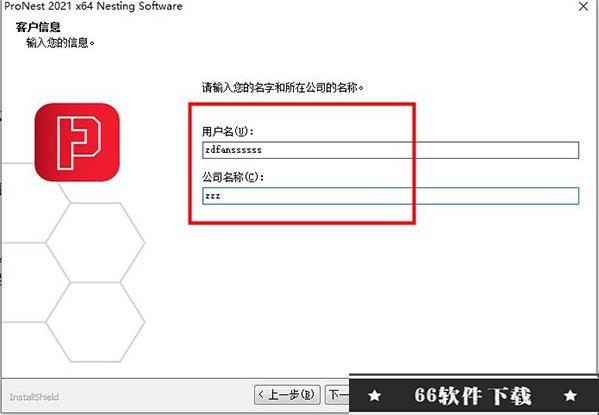
5.选择你的显示单位
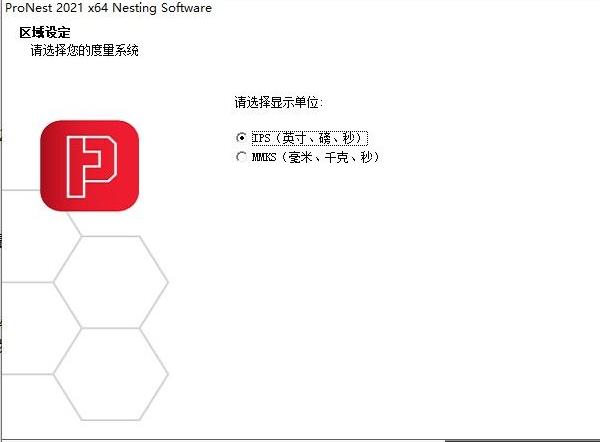
6.选择安装位置,默认路径为“C:Program FilesHypertherm CAM”,建议最好不要安装到系统盘(C盘)
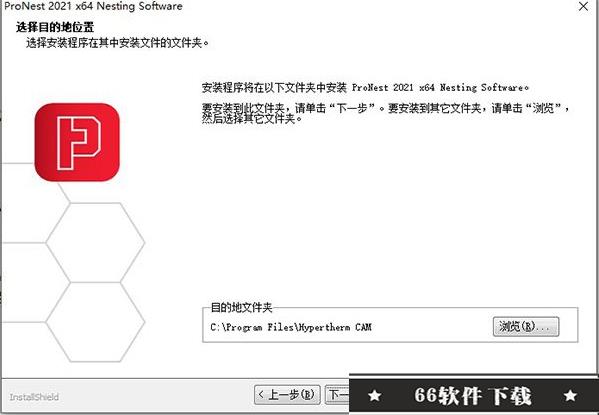
7.软件安装需要一些时间请耐心等待即可
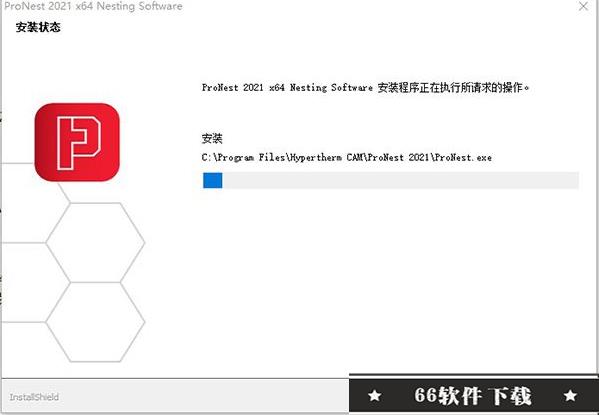
8.当安装结束后先不要运行软件,点击“完成”退出安装向导
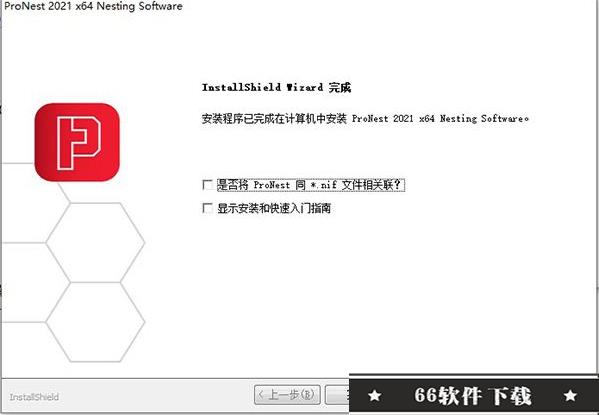
9.回到刚才下载的数据包中将“Crack”文件夹中的破解文件复制到软件安装目录中
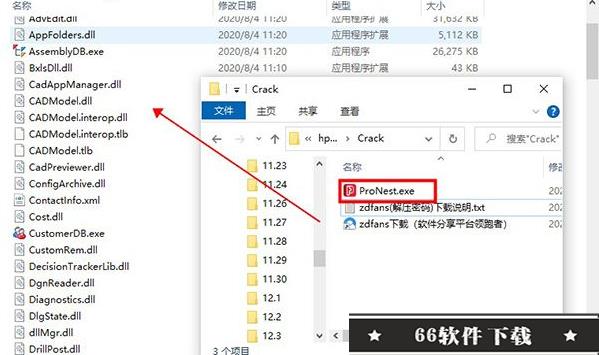
10.在跳出的窗口中点击第一项“替换目标中的文件”
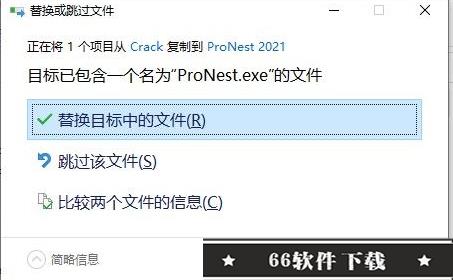
11.最后运行软件即可开始免费使用咯,破解完成!
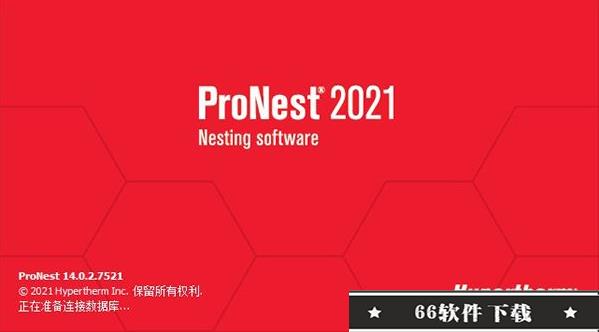
新增功能
一、CAD1.LibreCAD
现在,安装软件时会附带安装一款新的海宝专属CAD程序LibreCAD。借助这款动态CAD程序,您可以在将图纸导入到软件之前或者之后轻松创建和编辑图纸,从而体验精简的工作流。LibreCAD可用作独立的CAD程序,也可用于在软件中执行CAD清理。将任何零件导入软件之后,即可在LibreCAD中编辑该零件并标注其尺寸。作为一款独立的CAD编辑器,LibreCAD可以打开DWG和DXF文件类型,但文件只能保存为DXF格式。
二、主要功能包括:
1.导出到软件
可将图纸直接从LibreCAD导入到软件零件清单中,而不必使用“编辑零件清单”窗口。
2.编辑零件清单和已套料零件
编辑软件零件清单、“编辑零件清单”窗口或套料中的已导入零件(即使该零件已进行套料)。
3.多选编辑
要实现高效的工作流,可选择多个已套料零件并右键单击,以便在LibreCAD中进行编辑,这样,您可以在返回到软件之前,在LibreCAD中编辑多个零件并标注其尺寸。
4.自动图层映射
系统会根据软件中的导入零件设定自动填充LibreCAD图层清单。
5.修剪多余部分
在此模式中点击不需要的实体,即可快速修剪这些实体。
6.图形化文本
图形化实体周围的文本,以创建标记和艺术品。
7.分解文本为字符
在图形化文本时,将文本字符串分解成单个字母,以进行精细控制。
8.字体支持
在图纸中使用标准软件、Microsoft和AutoCAD字体。
9.LibreCAD字体
使用默认LibreCAD字体或创建自己的LibreCAD字体文件(LFF)。
10.通过直径绘制圆形
通过输入直径值绘制圆形。
11.轮廓选择
选择一个实体并在按住Shift键的同时,将鼠标指针悬停在其他相交实体上方,以亮显并选中一条轮廓路径。
12.帮助系统
将鼠标指针悬停在应用程序各个区域上方,再按F1,即可获得上下文相关的帮助。
13.CAD编辑器首选项
Hypertherm ProNest 2021首选项中提供一个新的CAD编辑器页面。在此页面中,您可以指定用于修改零件的CAD程序。LibreCAD for ProNest是默认的CAD编辑器,但您可以修改此首选项,以使用AutoCAD或您PC上安装的任何其他CAD程序。
设置默认CAD编辑器之后,您可以在将零件导入到软件之后,在该程序中编辑此零件。要设置默认CAD编辑器,只需右键单击该零件并从零件清单或套料中选择“编辑程序…”。
14.栅格图像改进
栅格图像导入功能限制可以创建更平滑的曲线,提供更出色的整体效果。
15.SVG文件导入
您现在可以将SVG(可缩放的矢量图形)文件导入到软件中。
三、报告
现在提供新的零件报告功能,您只需右键单击套料上或零件清单中的选定零件并选择“零件报告”,即可打印关于一个或多个零件的信息。
四、高级编辑
1.内部桥接切割
现在,在“高级编辑”中,您可以创建内部桥接切割。此功能在设计时考虑了标记制作人员和艺匠的需求,允许您创建桥接点,以最大程度减少出于审美目的而在零件内部切除的区域,同时减少翘卷现象。
五、设备
增强的多工艺支持
现在,对于能够使用不同工艺进行切割作业的设备(例如等离子/水刀组合切割床),您可以针对正在使用的每种设备工艺选择一个特定的类别。
假设某个零件的外部边缘使用水刀工艺切割,而内部使用等离子工艺切割。现在,在设置该零件的材料时,您可以选择一个水刀类别(包含有关孔口尺寸之类的信息)以及一个独立的等离子类别(包含有关安培数之类的信息)。
在设置多工艺设备的切割参数时,此功能可提供更丰富的控制。
六、工作单
当在“工作单首选项”中启用“零件库匹配”时:
现在,您可以右键单击零件清单中的零件,然后选择“添加至工作单”。当将套料重复用于不同的工作单(使用作业模板)时,需要使用此功能。
未与库零件相关联的工作单仍可添加到零件清单中。在“首选项”中,您可以设置软件,使之在这种情形下显示一条警告消息,从而不阻止添加该工作单。
七、成本计算
现在,在“已分配零件的详细信息”报告中,在较大零件矩形区域内部并且在其外轮廓外部套料的零件的“材料成本”更准确。
八、坡口机器接口
1.坡口平滑改进
“平滑补偿轮廓”设定可产生更好的配合度,对厚材料效果更显著。
2.对内轮廓禁用工艺补偿
可向CFG添加一项新设定,让您不对内部轮廓应用坡口工艺补偿。
如果您希望使用此功能,请联系技术支持。
九、钻孔机器接口
现在,软件可以识别CAD文件(其中的圆孔以两段圆弧的形式绘制,而不是一个圆形实体)中的钻孔几何形状。
十、生产自助设备
1.刷新间隔
现在已为“生产自助设备”增加“刷新间隔”功能,以帮助解决数据刷新缓慢的问题。
2.切割次数
现在,生产自助设备完全支持多次切割的套料。
十一、手动套料
1.所尝试零件旋转角度的最大数量
通过这项新设定,在通过按Enter键或双击零件清单手动对零件进行套料时,您可以尝试90°、45°、30°、15°、5°和1°等几个旋转角度。要使用此功能,必须选配自动套料模块。
2.禁止在复制后将零件固定到光标处
现在提供一项新的首选项,可禁止在选择“复制”之后将零件固定到光标处。启用该选项时,如果选择“复制”,将会在套料上略微偏离所选零件原始位置处放置这些零件的副本。
十二、板材库存
板材库存数量字段包含更多信息,包括:
已分配数量查看不同作业所使用的板材数量。
已切割数量已切割板材的总数。
已接收数量已添加板材的总数。
十三、生产管理器
1.切割次数
现在,生产管理器完全支持多次切割的套料。
2.当套料状态发生变化时提示
当将套料状态从“完成”手动改为“挂起”时,会向用户发出警告,提示将删除此套料的切割信息。
十四、数据库
1.数据架构
Hypertherm ProNest 2021数据库已经过重新设计,以提高可达性、安全性和数据完整性。
提供新的基于浏览器的数据库交互界面。
迁移数据,即使是网络上的远程数据库,也可迁移。
从任何本地或网络PC上备份数据,然后在需要时下载该备份文件(BAK)。
2.用户和权限
用户和权限功能现已经过全面重新设计,同时为管理员和普通用户提供更顺畅、更轻松的使用体验。
3.启用此功能后:
管理员可以设置用户账户。
可以针对每个用户设置与数据库相关的各项操作的权限级别。
软件将会记住用户登录凭据。您不必在每次启动软件时都输入用户名和密码。
如有需要可随时注销,以方便其他用户登录(对于多用户PC来说非常有用)。
用户所做的所有更改(编辑库存、套料等)均会记录在数据库中。
4.此外,关闭此功能时:
将自动根据Windows用户名记录用户数据。无需登录。
用户所做的所有更改均会记录在数据库中。
2.跟踪和审计
对于数据库中所做的所有更改,系统均会标记“修改者”和“修改日期”信息。例如,您可以查看某个特定用户在特定日期范围内对套料所做的所有更改。
3.总成
对于总成,支持修订版本,以帮助更好地组织多个彼此相似的总成。
十五、操作系统
现在仅提供64位版本。这意味着,它只能在64位操作系统上运行。
软件特点
1.位图转换为矢量图,可以将 .jpeg 和其他图像快速转换为切割用CAD 文件。2.飞切功能,能够更快速地进行薄板激光切割,还可在切割头不减速或者不停顿的状态下完成穿孔。
3.集成 Design2Fab6功能,钣金切割客户可以直接通过软件加载部件。
4.拖拽旋转功能,提升手动套料效率,同时提高板材利用率,在大型零件套料时尤为明显。
“无论客户采用哪种切割方式(等离子、激光、水刀、火焰切割或组合冲打),拥有强大传承基础的Hypertherm ProNest 2021都可助力客户提高生产效率和利润率。”
使用帮助
一、创建作业始终会保留一项当前作业。在打开软件时,系统会使用“首选项”中指定的主用设备(.cfg)自动为您启动一项作业。您可以随时使用所选设备创建新作业。
1.启动新作业
在文件选项卡上,单击新建。
在说明框中,键入作业说明。
在设备框中,为您的作业选择一台设备。
此设备将成为作业设定的基础。通常,您应当针对要生成输出文件的实际设备,选择一台与其相对应的设备。
为作业选择材料类型和厚度。除非另行指定,否则,作业中所有的零件、板材和套料都将使用此材料。
如果您正在使用带有类别的工艺参数电子表格,请为作业选择默认类别。
2.单击创建。
在输入作业说明和设备之后,您便已准备就绪,可以开始处理作业。
注意,只有在明确使用作业本身的名称保存作业之后,该作业才创建完毕。要了解有关保存作业的更多信息,请参阅保存作业。
3.从模板启动一项新作业
在文件选项卡上,单击新建。
单击从现有新建。
浏览并选择要用作模板的作业。
单击打开。
4.设置新建作业时要使用的命名规则
使用作业命名首选项,可以控制作业在创建时自动命名的方式。
打开“首选项”(在文件选项卡上,选择首选项)。
在左侧窗格中,选择命名。
输入使用变量和文本的作业命名公式
二、打开作业
1.打开作业
在文件选项卡上,单击打开。
这时,将会显示打开对话框。在将文件类型对话框设置为软件作业(*.nif)的情况下,浏览至包含所要打开作业的文件夹。
选择要打开的作业文件。
2.单击打开。
打开作业”对话框的右侧是包含作业信息的文本框。这包括:
作业的文件名和扩展名
说明(若有的话)
作业所使用的设备
与作业相关联的报价(若有的话)
3.创建日期
最近修改日期
上次保存此作业时所使用的软件版本
4.从作业中恢复设定
作业信息框的下方是从作业中恢复设定选项。此选项用于控制打开作业时如何加载设定。
5.选中此选项时:
将会从CFG文件加载作业所使用的设备设定的最新副本(如作业信息框中所示)。
系统将使用此作业中保存的任何特定于作业的设定取代设备设定(CFG)。
这会使Hypertherm ProNest 2021完全恢复在保存作业时所作的设定。
6.清除此选项后:
将会从CFG文件加载作业所使用的设备设定的最新副本。
系统不会使用作业中保存的任何特定于作业的设定。
此项操作通常用于以下情形:在编辑设备设定之后,希望使用这些新设定重新输出作业。
当打开现有作业时,始终尝试加载该作业所使用的设备。这意味着,会从当前设备切换为该作业所使用的设备。唯一的例外是,当无法找到设备时,系统会在这种情况下提示您选择替换设备。
7.打开作业副本
可以打开任何现有软件作业并将其用作新作业的模板。
在文件选项卡上,单击新建。
单击从现有新建。
选择要打开的作业文件。
单击打开。
8.打开PNL
您还可以使用打开对话框,打开PNL(零件套料清单)文件。这样,您将能够使用现有的零件清单,迅速创建出一项作业。
要使用“打开”对话框打开PNL文件,请:
在文件选项卡上,单击打开。
将类型文件对话框设置为软件零件清单(*.pnl),然后浏览至包含所要打开PNL文件的文件夹。
选择要打开的PNL。
9.单击打开。
零件清单中的内容将被替换为已打开PNL文件中的零件。系统将清空板材清单,删除所有现有的套料,并重命名当前作业,使之与PNL文件的名称相匹配。注意,您的设备和设定配置不会受到影响。
编辑点评:
圆形山峰:
贴合了其他同类软件的特点或者说优点,令人震撼的功能以及创新,似乎在告诉使用它的用户,选择它准没错,当然它确实也很强大!
特别说明解压密码:zdfans 百度网盘提取码: sa6y
历史版本
-
ProNest 2021 中文破解版(含安装教程)大小:1024MB时间:2022-05-15
下载